Nikon WT-7 Operating manual [nl]

Draadloze zender
Gebruikshandleiding
(met garantie)
Nl
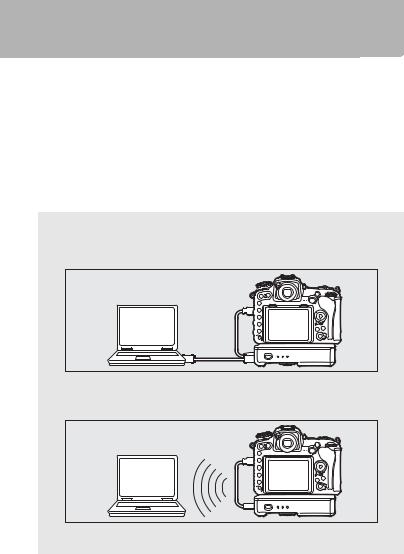
Wat de WT-7 voor u kan betekenen
<![endif]>betekenen kan u voor 7-WT de Wat
Deze handleiding beschrijft hoe de WT-7 op de camera kan worden bevestigd en de camera met een computer, ftp-server of ander apparaat via ethernet of draadloze netwerken kan worden verbonden. De handleiding beschrijft ook de bewerkingen die kunnen worden uitgevoerd zodra een verbinding tot stand is gebracht.
Controleer, voordat de WT-7 wordt aangesloten, eerst of de firmware voor de camera en WT-7 over de nieuwste firmwareversie beschikken. Voor meer informatie, bezoek de websites vermeld op pagina xiv.
Sluit, voordat de netwerkfunctie van de WT-7 wordt gebruikt, de camera op een netwerk aan.
Ethernetnetwerken
Zie pagina 10 voor informatie over aansluiten op een computer. Zie pagina 58 voor informatie over aansluiten op een ftp-server.
Draadloze netwerken
Zie pagina 18 voor informatie over verbinding maken met een computer. Zie pagina 65 voor informatie over verbinding maken met een ftp-server.
Model Name: WT-7 (N1504) |
Model Name: WT-7A (N1534) |
Model Name: WT-7B (N1535) |
Model Name: WT-7C (N1536) |
ii
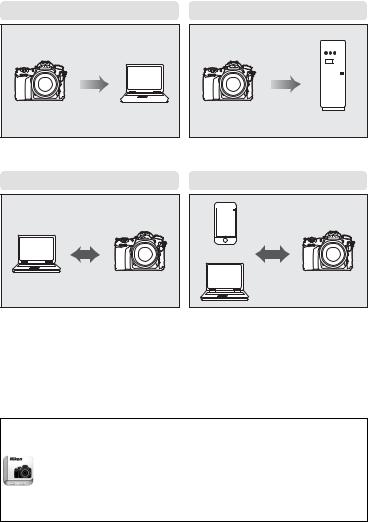
Zodra een netwerkverbinding tot stand is gebracht, kunt u:
Bestaande foto's en films uploaden
Beeldoverdracht (032) |
FTP-upload (078) |
|
|||||||||||
|
|
|
|
|
|
|
|
|
|
|
|
|
|
|
|
|
|
|
|
|
|
|
|
|
|
|
|
|
|
|
|
|
|
|
|
|
|
|
|
|
|
|
|
|
|
|
|
|
|
|
|
|
|
|
|
|
|
|
|
|
|
|
|
|
|
|
|
|
|
|
|
|
|
|
|
|
|
|
|
|
|
|
|
|
|
|
|
|
|
|
|
|
|
|
|
|
|
|
|
|
|
|
|
|
|
|
|
|
|
|
|
|
|
|
|
|
|
|
|
|
|
|
|
|
|
|
|
|
|
|
|
|
|
|
|
|
|
|
|
|
|
|
|
|
|
|
|
|
|
|
|
|
|
|
|
|
|
|
|
|
|
|
|
|
|
|
|
|
|
|
|
|
|
|
|
|
|
|
|
|
|
Computer
ftp-server
Op afstand foto’s maken of door foto's bladeren
Camerabediening (037) |
HTTP-server (040) |

 Smartapparaat
Smartapparaat
Camera Control Pro 2 |
Computer |
Nikon gebruikersondersteuning
Bezoek de volgende website om uw camera te registreren en op de hoogte te blijven van de meest recente productinformatie. U vindt hier antwoorden op veelgestelde vragen (FAQ's) en u kunt contact met ons opnemen voor technische bijstand.
http://www.europe-nikon.com/support
Nikon Manual Viewer 2
Installeer de app Nikon Manual Viewer 2 op uw smartphone of tablet om digitale camerahandleidingen van Nikon overal en altijd te bekijken. Nikon Manual Viewer 2 kan gratis worden gedownload in de App Store of via Google Play. Downloaden van de app en alle andere producthandleidingen vereist een internetverbinding, waarvoor kosten in rekening kunnen worden gebracht door uw telefoonof internetprovider.
<![endif]>betekenen kan u voor 7-WT de Wat
iii
<![endif]>betekenen kan u voor 7-WT de Wat
Handelsmerkinformatie
IOS is een handelsmerk of geregistreerd handelsmerk van Cisco Systems, Inc., in de Verenigde Staten en/of andere landen en wordt onder licentie gebruikt. Windows is een geregistreerd handelsmerk of een handelsmerk van Microsoft Corporation in de Verenigde Staten en/of andere landen. Mac, OS X, iPhone en iPad zijn geregistreerde handelsmerken van Apple Inc. in de Verenigde Staten en/of andere landen. XQD is een handelsmerk van Sony Corporation. De SD-, SDHCen SDXC-logo’s zijn handelsmerken van de SD-3C, LLC. Alle andere handelsnamen die in deze handleiding, of in andere bij dit Nikon-product geleverde informatie worden vermeld, zijn handelsmerken of gedeponeerde handelsmerken van hun respectieve eigenaren.
Geheugenkaarten
In deze gehele handleiding worden XQDen SD-geheugenkaarten aangeduid als “geheugenkaarten”.
Apple Public Source-licentie
Dit product bevat Apple mDNS-broncode welke onderhevig is aan de voorwaarden van de Apple Public Source-licentie, die u kunt vinden op http://developer.apple.com/opensource/.
Dit bestand bevat Originele Code (Original Code) en/of Wijzigingen van Originele Code (Modifications of Original Code) zoals gedefinieerd in versie 2.0 van de Apple Public Source License (de ‘Licentie’). U hebt geen toestemming dit bestand te gebruiken, tenzij in overeenstemming met de Licentie. Een exemplaar van deze Licentie kunt u vinden op http://www.opensource.apple.com/license/apsl/ en lees het door alvorens dit bestand te gebruiken.
Lees de Licentie voordat u dit bestand gebruikt. De Originele Code en alle software die onder de Licentie wordt gedistribueerd, worden gedistribueerd in de staat waarin ze op het moment van aankoop verkeren (op ‘AS-IS’-basis), ZONDER ENIGE GARANTIE, EXPLICIET OF IMPLICIET, EN APPLE SLUIT HIERBIJ UITDRUKKELIJK ALLE GARANTIES UIT, MET INBEGRIP VAN, MAAR NIET BEPERKT TOT ENIGE GARANTIE BETREFFENDE VERHANDELBAARHEID, GESCHIKTHEID VOOR EEN BEPAALD DOEL, ONGESTOORD GEBRUIK OF HET NIET SCHENDEN VAN RECHTEN VAN DERDEN. Raadpleeg de Licentie voor informatie over specifieke rechten en beperkingen met betrekking tot taalversies krachtens de Licentie.
iv
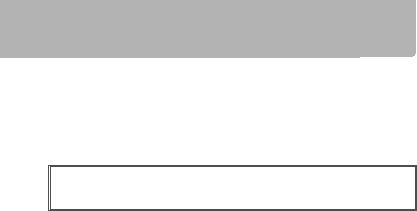
Voor uw veiligheid
Als u schade aan uw Nikon-product of letsel aan uzelf of anderen wilt voorkomen, dient u de volgende veiligheidsinstructies goed door te lezen voordat u dit product gaat gebruiken. Bewaar deze veiligheidsinstructies op een plaats waar iedereen die het product gebruikt ze kan lezen.
De mogelijke gevolgen van het niet in acht nemen van de veiligheidsinstructies in dit hoofdstuk worden met het volgende pictogram aangegeven:
ADit pictogram staat bij waarschuwingen. Lees om mogelijk letsel te voorkomen alle waarschuwingen voordat u dit Nikon-product gebruikt.
<![endif]>veiligheid uw Voor
WAARSCHUWINGEN
AHaal het apparaat niet uit elkaar
Aanraking van interne onderdelen kan tot letsel leiden. In geval van een defect mag dit product uitsluitend worden gerepareerd door een gekwalificeerde reparateur. Mocht het product openbreken als gevolg van een val of ander ongeluk, verwijder dan de accu en/of koppel de lichtnetadapter los en breng het product voor onderzoek naar een door Nikon geautoriseerd servicecenter.
AOnmiddellijk uitschakelen in het geval van een storing
Indien er rook of een ongewone geur uit het apparaat komt, koppel de lichtnetadapter dan los en verwijder de oplaadbare batterij onmiddellijk. Let hierbij op dat u geen brandwonden oploopt. Voortgaand gebruik kan letsel tot gevolg hebben. Nadat de accu is verwijderd, dient het apparaat door een door Nikon geautoriseerde servicevertegenwoordiger te worden nagekeken.
AGebruik het apparaat niet in de nabijheid van ontvlambaar gas
Gebruik elektronische apparatuur niet in de nabijheid van ontvlambaar gas, omdat dit kan leiden tot explosie of brand.
AHoud het apparaat droog
Dompel het apparaat niet onder in water en stel het niet bloot aan regen. Het niet in acht nemen van deze voorzorgsmaatregel kan letsel tot gevolg hebben of een defect veroorzaken aan het product door brand of een elektrische schok.
ANiet vastpakken met natte handen
Als u deze voorzorgsmaatregel niet in acht neemt, kan dit leiden tot een elektrische schok.
ARaak het netsnoer niet aan tijdens onweersbuien en blijf uit de buurt van de lader
Het niet in acht nemen van deze voorzorgsmaatregel kan een elektrische schok tot gevolg hebben.
v
|
A Buiten bereik van kinderen houden |
|
|
Het niet in acht nemen van deze waarschuwing kan letsel tot gevolg hebben. |
|
|
Houd er bovendien rekening mee dat kleine onderdelen verstikkingsgevaar |
|
|
opleveren. Mocht een kind enig onderdeel van dit apparaat inslikken, |
|
|
raadpleeg dan onmiddellijk een arts. |
|
| <![if ! IE]> <![endif]>Voor |
A Vermijd langdurige aanraking met de draadloze zender, accu of lader terwijl de apparaten zijn |
|
ingeschakeld of in gebruik zijn |
||
|
||
| <![if ! IE]> <![endif]>uw |
Delen van het apparaat kunnen zeer warm worden. Langdurige aanraking van |
|
het apparaat met de huid kan lichte brandwonden tot gevolg hebben. |
||
| <![if ! IE]> <![endif]>veiligheid |
||
Het niet in acht nemen van deze voorzorgsmaatregel kan schade of brand |
||
|
A Laat het product niet achter op plaatsen die worden blootgesteld aan extreem hoge |
|
|
temperaturen, zoals in een afgesloten auto of in direct zonlicht |
|
|
veroorzaken. |
|
|
A Neem de juiste voorzorgsmaatregelen in acht bij het gebruik van accu’s |
|
|
Accu’s kunnen lekken, oververhit raken, scheuren of in brand vliegen bij |
|
|
onjuist gebruik. Neem de volgende voorzorgsmaatregelen in acht bij het |
|
|
hanteren van accu’s voor gebruik in dit product: |
|
|
• Gebruik alleen accu’s die zijn goedgekeurd voor gebruik in dit apparaat. |
|
|
• U mag de accu niet kortsluiten of uit elkaar halen. |
|
|
• Stel de accu of het apparaat waarin de accu is geplaatst, niet bloot aan sterke |
|
|
fysieke schokken. |
|
|
• Zorg ervoor dat het product is uitgeschakeld voordat u de accu vervangt. Als u |
|
|
een lichtnetadapter gebruikt, moet u deze eerst loskoppelen. |
|
|
• Plaats accu’s niet ondersteboven of achterstevoren. |
|
|
• Stel accu’s niet bloot aan vuur of hoge temperaturen. |
|
|
• U mag accu’s niet blootstellen aan of onderdompelen in water. |
|
|
• Plaats het afdekkapje van de accu terug wanneer u de accu vervoert. Vervoer |
|
|
of bewaar de accu niet samen met metalen voorwerpen, zoals halskettingen of |
|
|
haarspelden. |
|
|
• Volledig ontladen accu’s kunnen gaan lekken. Als u schade aan het product |
|
|
wilt voorkomen, dient u een ontladen accu te verwijderen. |
|
|
• Als de accu niet in gebruik is, plaatst u het afdekkapje op de contactpunten en |
|
|
bergt u de accu op een koele, droge plaats op. |
|
|
• De accu kan onmiddellijk na gebruik of wanneer het product op |
|
|
accuvermogen is gebruikt, zeer warm zijn. Schakel de draadloze zender uit en |
|
|
laat de accu afkoelen alvorens de accu te verwijderen. |
|
|
• Stop onmiddellijk met het gebruik van een accu als u veranderingen opmerkt, |
|
|
zoals verkleuring of vervorming. |
|
|
A Gebruik geschikte kabels |
|
|
Als u kabels op de inen uitgangen aansluit, gebruik dan uitsluitend de |
|
|
meegeleverde kabels of kabels die Nikon voor het beoogde doel verkoopt. Zo |
|
|
weet u zeker dat u de voorschriften voor dit product naleeft. |
|
|
A Volg de instructies van vliegmaatschappijen ziekenhuispersoneel |
vi

Opmerkingen
• Niets uit de handleidingen die bij dit product horen, mag in enigerlei vorm of op |
|
enigerlei wijze worden verveelvoudigd, uitgezonden, overgezet of opgeslagen in |
|
een geautomatiseerd gegevensbestand of worden vertaald in een andere taal |
<![if ! IE]> <![endif]>Opmerkingen |
• Nikon is niet aansprakelijk voor enige schade die voortkomt uit het gebruik van dit |
|
zonder voorafgaande schriftelijke toestemming van Nikon. |
|
• Nikon behoudt zich het recht voor het uiterlijk en de specificaties van de hardware |
|
en software die in deze handleidingen worden beschreven op elk moment te |
|
wijzigen zonder voorafgaande kennisgeving. |
|
product. |
|
• Hoewel al het mogelijke in het werk is gesteld om ervoor te zorgen dat de |
|
informatie in deze handleidingen accuraat en volledig is, stellen we het ten zeerste |
|
op prijs als u eventuele fouten of onvolkomenheden onder de aandacht wilt |
|
brengen van de Nikon-vertegenwoordiger in uw land/regio (adres apart vermeld). |
|
Dit product valt onder de United States Export Administration Regulations (EAR). |
|
Toestemming van de regering van de Verenigde Staten is niet vereist voor export |
|
naar andere landen dan de hier vermelde landen waarvoor op het moment van |
|
schrijven een embargo of speciale controles gelden: Cuba, Iran, Noord-Korea, Soedan |
|
en Syrië (lijst onderhevig aan veranderingen). |
|
Het gebruik van draadloze apparaten kan verboden zijn in sommige landen of regio’s. |
|
Neem contact op met een door Nikon geautoriseerde servicevertegenwoordiger alvorens |
|
de draadloze functies van dit product buiten het land van aankoop te gebruiken. |
|
Auteursrechten |
|
Voldoe aan auteursrechtelijke vermeldingen. Onder de wet op het auteursrecht |
|
kunnen foto’s en opnamen van auteursrechtelijk beschermd werk gemaakt met de |
|
camera niet worden gebruikt zonder toestemming van de auteursrechthebbende. |
|
Uitzonderingen zijn van toepassing op persoonlijk gebruik, maar houd er rekening |
|
mee dat zelfs persoonlijk gebruik aan beperkingen onderhevig kan zijn in het geval |
|
van foto’s of opnamen van tentoonstellingen of live-optredens. |
|
WAARSCHUWING |
|
GEVAAR VOOR EXPLOSIE ALS ACCU WORDT VERVANGEN VOOR EEN ONJUIST TYPE. |
|
VOER ACCU’S AF VOLGENS DE INSTRUCTIES. |
|
Beveiliging |
|
Hoewel één van de voordelen van dit product is dat anderen vrijelijk verbinding |
|
kunnen maken om binnen het betreffende bereik draadloze gegevens uit te |
|
wisselen, kan het volgende optreden als de beveiliging niet ingeschakeld is: |
|
•Gegevensdiefstal: Kwaadwillige personen kunnen draadloze transmissies onderscheppen om gebruiker-ID’s, wachtwoorden en andere persoonlijke informatie te stelen.
•Onbevoegde toegang: Onbevoegde gebruikers kunnen toegang krijgen tot het netwerk en gegevens wijzigen of andere kwaadwillige acties uitvoeren. Door het ontwerp van draadloze netwerken kunnen gespecialiseerde aanvallen onbevoegde toegang mogelijk maken, zelfs wanneer de beveiliging ingeschakeld is.
vii

Kennisgevingen voor klanten in Europa
R&TTE-richtlijn
<![endif]>Opmerkingen
Wij, de fabrikant (Nikon Corporation) verklaren hierbij dat deze draadloze zender (WT-7) voldoet aan de essentiële vereisten en andere relevante bepalingen van richtlijn 1999/5/EC.
AT |
BE |
BG |
CY |
CZ |
DK |
EE |
FI |
|
|
|
|
|
|
|
|
FR |
DE |
GR |
HU |
IE |
IT |
LV |
LT |
|
|
|
|
|
|
|
|
LU |
MT |
NL |
PL |
PT |
RO |
SK |
SI |
|
|
|
|
|
|
|
|
ES |
SE |
GB |
IS |
LI |
NO |
CH |
TR |
|
|
|
|
|
|
|
|
HR |
|
|
|
|
|
|
|
|
|
|
|
|
|
|
|
Symbool voor gescheiden inzameling in Europese landen
Dit pictogram geeft aan dat elektrische en elektronische apparaten via gescheiden inzameling moet worden afgevoerd.
Het volgende is alleen van toepassing op gebruikers in Europese landen:
•Dit product moet gescheiden van het overige afval worden ingeleverd  bij een daarvoor bestemd inzamelingspunt. Gooi niet samen met het huishoudelijk afval weg.
bij een daarvoor bestemd inzamelingspunt. Gooi niet samen met het huishoudelijk afval weg.
•Gescheiden inzameling en recycling helpt bij het behoud van natuurlijke bronnen en voorkomt negatieve consequenties voor mens en milieu die kunnen ontstaan door onjuist weggooien van afval.
•Neem voor meer informatie contact op met de leverancier of de gemeentelijke reinigingsdienst.
Conformiteitsverklaring
Een kopie van de originele DoC voor onze producten als het gaat om R&TTE is te vinden op de volgende website:
http://imaging.nikon.com/support/pdf/DoC_WT-7.pdf
Dit apparaat voldoet aan de voorschriften voor radiofrequentie. De inhoud van certificatielabels die niet op het apparaat zijn bevestigd, wordt hieronder aangeduid.
viii
Beschikbare kanalen
Voor de WT-7 zijn vier versies beschikbaar, elk bestemd voor gebruik in een andere regio die voldoet aan de plaatselijke voorschriften welke het gebruik van draadloze apparaten bepalen (neem contact op met een Nikon-vertegenwoordiger voor informatie over landen die niet in de volgende tabel zijn vermeld). Gebruik elk model alleen in de regio waarvoor het bestemd is.
Versie |
Voor gebruik in |
Kanalen |
||
2,4 GHz band |
5 GHz band |
|||
|
|
|||
|
De 32 landen van de EU-EFTA (België, |
|
|
|
|
Bulgarije, Cyprus, Denemarken, |
|
|
|
|
Duitsland, Estland, Finland, Frankrijk, |
|
|
|
|
Griekenland, Groot-Brittannië, |
|
|
|
|
Hongarije, Ierland, IJsland, Italië, |
|
|
|
WT-7 |
Kroatië, Letland, Liechtenstein, |
|
36–64, |
|
Litouwen, Luxemburg, Malta, |
1–13 |
|||
100–140 |
||||
|
Nederland, Noorwegen, Oostenrijk, |
|
||
|
|
|
||
|
Polen, Portugal, Roemenië, Slowakije, |
|
|
|
|
Slovenië, Spanje, Thailand, Tsjechië, |
|
|
|
|
Turkije, Zweden, Zwitserland), |
|
|
|
|
Australië, Japan, Nieuw-Zeeland, |
|
|
|
|
Saoedi-Arabië, Zuid-Afrika |
|
|
|
WT-7A |
Argentinië, Brazilië, Canada, Chili, |
1–11 |
36–64, |
|
India, Mexico, Panama, Taiwan, V.S. |
149–165 |
|||
|
|
|||
|
|
|
|
|
WT-7B |
Korea, Rusland, Singapore |
1–13 |
36–64 |
|
WT-7C |
China, Hongkong, Maleisië |
1–13 |
149–165 |
|
<![endif]>Opmerkingen
ix

<![endif]>Opmerkingen
5 GHz band
De beschikbare kanalen voor 5 GHz band worden hieronder vermeld.
|
|
|
|
Kanalen |
|
||
Versie |
Locatie |
Stand |
W52 |
W53 |
W56 |
W58 |
|
|
|
|
36–48 |
52–64 |
100–140 |
149–165 |
|
|
Binnenshuis |
Infrastructuur |
|
|
|
— |
|
WT-7 |
Access point |
— |
— |
— |
— |
||
|
|||||||
Buitenshuis |
Infrastructuur |
Verboden |
Verboden |
|
— |
||
|
|||||||
|
Access point |
— |
— |
— |
— |
||
|
|
||||||
|
Binnenshuis |
Infrastructuur |
|
|
— |
|
|
WT-7A |
Access point |
— |
— |
— |
— |
||
|
|||||||
Buitenshuis |
Infrastructuur |
Verboden |
Verboden |
— |
|
||
|
|||||||
|
Access point |
— |
— |
— |
— |
||
|
|
||||||
|
Binnenshuis |
Infrastructuur |
|
|
— |
— |
|
WT-7B |
Access point |
— |
— |
— |
— |
||
|
|||||||
Buitenshuis |
Infrastructuur |
|
|
— |
— |
||
|
|||||||
|
Access point |
— |
— |
— |
— |
||
|
|
||||||
|
Binnenshuis |
Infrastructuur |
— |
— |
— |
|
|
WT-7C |
Access point |
— |
— |
— |
— |
||
|
|||||||
Buitenshuis |
Infrastructuur |
— |
— |
— |
|
||
|
|||||||
|
Access point |
— |
— |
— |
— |
||
|
|
||||||
x
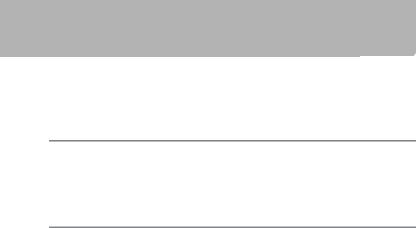
Inhoudsopgave |
|
Wat de WT-7 voor u kan betekenen....................................................... |
ii |
Voor uw veiligheid........................................................................................ |
v |
Opmerkingen ............................................................................................... |
vii |
Inleiding |
1 |
Onderdelen van de WT-7 ........................................................................... |
2 |
Gereed maken................................................................................................ |
4 |
Ondersteunde netwerkfuncties............................................................... |
8 |
Overdracht, bediening en HTTP |
10 |
Ethernetverbindingen.............................................................................. |
10 |
Stap 1: De apparatuur aansluiten..................................................... |
11 |
Stap 2: De hardware configureren voor |
|
ethernetverbindingen..................................................................... |
12 |
Stap 3: De verbindingswizard............................................................ |
13 |
Stap 4: Koppelen .................................................................................... |
16 |
Draadloze verbindingen ......................................................................... |
18 |
Stap 1: De apparatuur gereed maken ............................................ |
20 |
Stap 2: Schakel draadloos voor camera in .................................... |
21 |
Stap 3: De verbindingswizard............................................................ |
22 |
Stap 4: Netwerkinstellingen ............................................................... |
29 |
Beeldoverdracht......................................................................................... |
32 |
Camerabediening ...................................................................................... |
37 |
HTTP-server.................................................................................................. |
40 |
Webbrowsers voor computers en Android .................................. |
46 |
Webbrowsers voor iPhone ................................................................. |
53 |
xi
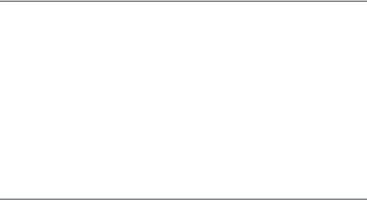
FTP |
58 |
Ethernetverbindingen.............................................................................. |
58 |
Stap 1: De hardware aansluiten........................................................ |
59 |
Stap 2: De hardware configureren voor |
|
ethernetverbindingen..................................................................... |
60 |
Stap 3: De verbindingswizard ........................................................... |
61 |
Draadloze verbindingen.......................................................................... |
65 |
Stap 1: De apparatuur aansluiten .................................................... |
66 |
Stap 2: Schakel draadloos voor camera in .................................... |
67 |
Stap 3: De verbindingswizard ........................................................... |
68 |
Stap 4: Netwerkinstellingen............................................................... |
75 |
FTP-upload ................................................................................................... |
78 |
Menugids |
83 |
Kies hardware .............................................................................................. |
83 |
Netwerkinstellingen.................................................................................. |
84 |
De profielenlijst ...................................................................................... |
84 |
Profiel maken........................................................................................... |
84 |
Kopiëren naar/van kaart...................................................................... |
85 |
Netwerkprofielen wissen .................................................................... |
85 |
Netwerkprofielen bewerken.............................................................. |
86 |
Opties ............................................................................................................. |
89 |
Automatisch verzenden ...................................................................... |
89 |
Wissen na verzending .......................................................................... |
89 |
Verzend bestand als.............................................................................. |
89 |
Overschrijf bij gelijke naam................................................................ |
90 |
Beveilig bij uploadmarkering ............................................................ |
90 |
Verzendingsmarkering (alleen stand FTP-upload) .................... |
90 |
Verzend map ........................................................................................... |
90 |
xii

Alles deselecteren?................................................................................ |
91 |
HTTP-gebruikersinstellingen ............................................................. |
91 |
Batterij-informatie ................................................................................. |
91 |
Stroombesparing ................................................................................... |
91 |
Vertraging voor automatisch uit ...................................................... |
92 |
MAC-adres ................................................................................................ |
92 |
Firmwareversie........................................................................................ |
92 |
Bijlagen |
93 |
Profielen maken op een computer...................................................... |
93 |
Een FTP-server maken.............................................................................. |
95 |
Handmatig een profiel maken ............................................................ |
103 |
Problemen oplossen............................................................................... |
105 |
Specificaties ............................................................................................... |
107 |
Index............................................................................................................. |
110 |
Garantievoorwaarden - Nikon Europees garantiebewijs .......... |
112 |
xiii

A Achtergrondkennis
Deze handleiding gaat uit van basiskennis over ftp-servers en local area networks (lokale netwerken of LAN’s). Raadpleeg de fabrikant of netwerkbeheerder voor meer informatie over de installatie, configuratie en het gebruik van apparaten in een netwerk.
A Illustraties
Het uiterlijk en de inhoud van dialoogvensters, berichten en schermweergaven van de software en het besturingssysteem die in deze handleiding worden getoond, verschillen mogelijk volgens het gebruikte besturingssysteem. Raadpleeg voor informatie over basisbewerkingen van de computer de documentatie die is meegeleverd met de computer of het besturingssysteem.
A Camerabedieningen
De camerabedieningen beschreven in deze handleiding zijn bedoeld voor de D500. Bedieningen voor andere camera’s kunnen afwijken.
A Permanente kennisoverdracht
Als onderdeel van Nikons inzet voor “permanente kennisoverdracht” met het oog op doorlopende productondersteuning en -educatie is voortdurend bijgewerkte informatie online beschikbaar op de volgende sites:
•Voor gebruikers in de VS: http://www.nikonusa.com/
•Voor gebruikers in Europa en Afrika: http://www.europe-nikon.com/support/
•Voor gebruikers in Azië, Oceanië en het Midden-Oosten:
http://www.nikon-asia.com/
Bezoek de sites om up-to-date te blijven met de nieuwste productinformatie, tips, antwoorden op veelgestelde vragen (FAQs) en algemeen advies over digital imaging en digitale fotografie. Aanvullende informatie kan mogelijk worden verstrekt door de Nikon-importeur in uw land/regio. Bezoek de volgende website voor contactgegevens: http://imaging.nikon.com/
xiv

Inleiding
Hartelijk dank voor uw aankoop van een WT-7 draadloze zender voor compatibele digitale camera's van Nikon. Lees deze handleiding grondig door en bewaar het op een plaats waar iedereen die het product gebruikt deze kan lezen.
In deze handleiding worden de volgende symbolen en conventies gebruikt:
D |
Dit pictogram staat bij waarschuwingen, informatie die vooraf dient te |
worden gelezen om schade aan het product te voorkomen. |
|
A |
Dit pictogram staat bij opmerkingen, informatie die vooraf dient te |
worden gelezen voordat het apparaat in gebruik wordt genomen. |
0 Dithandleiding.pictogram markeert referenties naar andere pagina's in deze
Inleiding 1
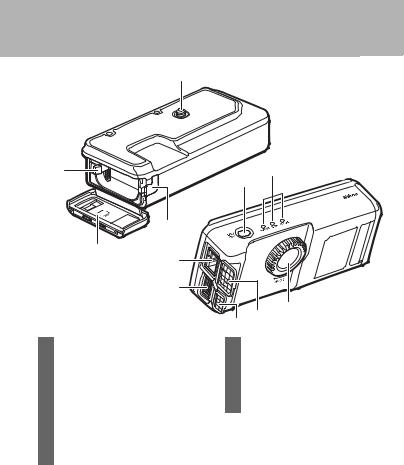
Onderdelen van de WT-7
<![endif]>7-WT de van Onderdelen
1
4 |
6 |
|
5 |
|
2 |
|
3 |
|
11 |
|
10 |
|
|
|
|
|
7 |
|
|
|
|
|
9 |
8 |
|
|
|
|
|
|
|
|
1 |
Bevestigingsschroef ............................. |
|
5 |
7 |
Bevestigingswiel .................................... |
5 |
2 |
Afdekking van de stroomaansluiting |
8 |
Deksel ethernetaansluiting |
|
||
3 |
................................................................... |
|
7 |
9 |
Deksel USB-aansluiting |
|
Deksel van het batterijvak .................. |
4 |
10 |
USB-aansluiting...................................... |
5 |
||
4 |
Batterijvergrendeling........................... |
|
4 |
11 |
Ethernetaansluiting |
|
5 |
Hoofdschakelaar ............. |
11, 20, 59, 66 |
|
|
|
|
6 |
Statuslampjes................... |
35, 38, 44, 81 |
|
|
|
|
POWER (groen/geel), LINK (groen),
ERROR (oranje)
2 Inleiding
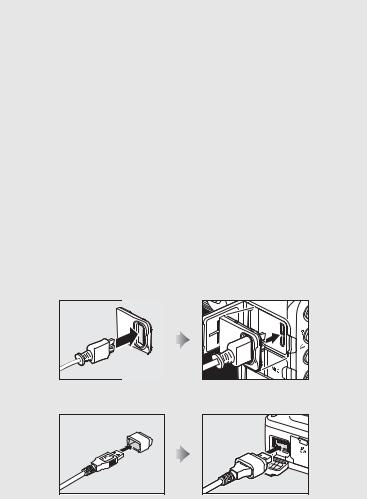
A Het POWER-lampje
Wanneer de WT-7 aan is, brandt het POWER-lampje groen om aan te geven dat de accu volledig is opgeladen of dat een lichtnetadapter is aangesloten. Bij accuniveaus lager dan 10% zal het lampje knipperen om te waarschuwen dat de accu moet worden opgeladen. Wanneer de WT-7 wordt uitgeschakeld, wordt het POWER-lampje eventjes geel terwijl het product wordt uitgezet.
A Meegeleverde accessoires
De volgende accessoires worden met de WT-7 meegeleverd (accu’s zoals de EN-EL15 worden niet meegeleverd):
Gebruikshandleiding (deze |
Riem AN-CP24 |
handleiding) |
USB-kabel B |
Garantie (afgedrukt op de |
UF3-RU14 afdichting voor USB- |
achterkant van deze handleiding) |
kabel |
Tas CF-WT7 |
Deksel UF-7 USB-kabelaansluiting |
A USB-kabelafdichtingen en aansluitingendeksels
De USB-kabelafdichtingen en aansluitingendeksels voorkomen onbedoeld uitschakelen. Bevestig zoals hieronder aangeduid.
Wanneer de USB-kabel op een camera wordt aangesloten, bevestig dan de meegeleverde UF-7 kabelaansluitingsdeksel zoals aangeduid.
Wanneer de USB-kabel op de WT-7 wordt aangesloten, bevestig dan de meegeleverde UF3-RU14 kabelafdichting zoals aangeduid.
<![endif]>7-WT de van Onderdelen
Inleiding 3

Gereed maken
<![endif]>maken Gereed
De accu plaatsen
De WT-7 vereist één EN-EL15 oplaadbare Li-ion-batterij. Plaats de accu zoals hieronder beschreven.
1 Open het deksel van het batterijvak.
Ontgrendel het deksel door deze te verschuiven, zoals aangeduid (q).
Open het deksel (w).
2Plaats de accu.
Houd de batterijvergrendeling van de accu naar één zijde ingedrukt, schuif de accu naar binnen totdat de vergrendeling op zijn plaats klikt. Raadpleeg de handleidingen van de accu en de lader voor de veiligheidsvoorschriften en informatie over het opladen van de accu.
3Sluit het deksel van het batterijvak.
Draai de instructies in Stap 1 om zodat het deksel volgens de aanduiding kan worden gesloten en vergrendeld. Controleer of het deksel goed vergrendeld is.
4 Inleiding
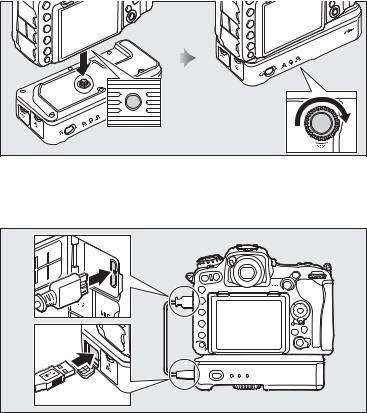
De WT-7 bevestigen
Leg, na het controleren of de camera uit is, de WT-7 |
bevestigingsschroef op één lijn met de statiefaansluiting van de |
camera en draai vast door het bevestigingswiel in de aangeduide |
richting te draaien met behulp van de LOCK-pijl. |
| <![if ! IE]> <![endif]>makenGereed |
De USB-kabel aansluiten
Sluit de WT-7 op de camera aan met behulp van de meegeleverde USB-kabel.
Inleiding 5
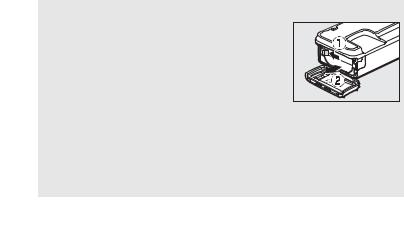
<![endif]>maken Gereed
De Wireless Transmitter Utility
De Wireless Transmitter Utility wordt gebruikt voor het koppelen in de beeldoverdrachten camerabedieningsstanden (016) en kan ook ondersteuning bieden bij het aanmaken van netwerkprofielen (093). U kunt het hulpprogramma installeren na deze te hebben gedownload via de volgende website: http://downloadcenter.nikonimglib.com/
Zorg ervoor dat de nieuwste versies van de
Wireless Transmitter Utility en de firmware van de camera worden gebruikt.
A De accu verwijderen
Let op dat u de accu niet laat vallen, open het deksel van het batterijvak van de WT-7 en verwijder de accu zoals rechts aangeduid.
A Stand-by-stand
Als de WT-7 wordt ontkoppeld van de camera of de camera wordt uitgeschakeld, wordt de WT-7 automatisch uitgeschakeld nadat de vertraging is gekozen voor Netwerk > Opties > Vertraging voor automatisch uit in het setup-menu (092) om zo het leeglopen van de accu te beperken.
6 Inleiding

A Accuniveau
Het niveau van de accu geplaatst in de WT-7 kan worden bepaald door de WT-7 op de camera (05) aan te sluiten en het batterijniveau te controleren met behulp van Opties > Batterij-informatie in het Netwerk-menu (091).
A Een lichtnetadapter gebruiken
Om te voorkomen dat de voeding uitvalt tijdens het aanpassen van instellingen of het overdragen van beelden, dient u een volledig opgeladen accu of optionele EP-5B stroomaansluiting en EH-5b lichtnetadapter te gebruiken. Een optionele EH-5/EH-5a lichtnetadapter kan ook worden gebruikt. Plaats de stroomaansluiting zoals hieronder aangeduid.
1 Ontgrendel het deksel van het batterijvak (q).
2 Open het batterijvak (w) en afdekkingen van de stroomaansluiting (e).
3 Gebruik de stroomaansluiting om het deksel van de oplaadbare accu naar één zijde gedrukt te houden, en schuif de aansluiting naar binnen totdat de vergrendeling op zijn plaats klikt (r).
4 Plaats de stroomaansluiting zodat het snoer door de sleuf van de stroomaansluiting wordt geleid en sluit het deksel van het batterijvak (t). Controleer of het deksel goed vergrendeld is.
<![endif]>maken Gereed
Inleiding 7
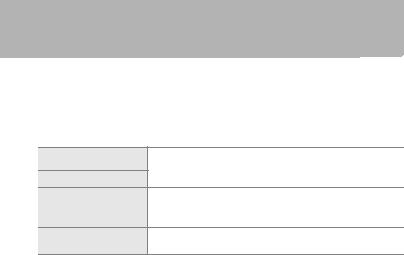
Ondersteunde netwerkfuncties
<![endif]>netwerkfuncties Ondersteunde
De WT-7 draadloze zender verbindt de camera met ethernetnetwerken en draadloze netwerken. Foto’s op de camera kunnen vervolgens naar een computer of ftp-server worden verzonden en de camera kan vanaf een computer op afstand worden bediend. De WT-7 ondersteunt de volgende functies:
FTP-upload (078) |
Upload bestaande foto’s en films naar een computer |
|
of ftp-server, of upload nieuwe foto’s wanneer ze |
||
|
||
Beeldoverdracht (032) worden gemaakt. |
||
Bedien de camera met behulp van de optionele Camerabediening (037) Camera Control Pro 2 software en sla nieuwe foto's
en films rechtstreeks op de computer op.
HTTP-server (040) |
Bekijk en maak foto's op afstand met behulp van een |
|
computer met browser of een smartapparaat. |
||
|
Voordat gegevens via een draadloos netwerk of ethernetnetwerk kunnen worden overgezet, moet de camera worden voorzien van een netwerkprofiel dat informatie verschaft over de hostcomputer of ftpserver.
8 Inleiding
D Een voedingsbron kiezen
Gebruik volledig opgeladen accu’s of optionele lichtnetadapters die zijn bedoeld voor gebruik met de camera of WT-7 om het onverwacht uitschakelen van de camera of WT-7 tijdens instellen of gegevensoverdracht te voorkomen. Zie de camerahandleiding voor meer informatie over cameravoedingsbronnen.
A FTP-servers
Servers kunnen worden geconfigureerd met ftp-standaarddiensten die beschikbaar zijn voor ondersteunde besturingssystemen, zoals IIS (Internet Information Services). Verbinding met computers op andere netwerken via een router, ftp-verbindingen via internet en ftp-servers met software van andere fabrikanten worden niet ondersteund.
A Ethernetverbinding
Er zijn geen aanpassingen nodig aan de instellingen voor draadloos LAN wanneer de camera door een ethernetkabel met een LAN is verbonden.
A HTTP-serverstand
Internetverbindingen worden niet ondersteund in de http-serverstand.
A Routers
Verbinding met computers in andere netwerken via een router wordt niet ondersteund.
A Firewall-instellingen
TCP-poorten 21 en 32768 tot en met 61000 worden gebruikt voor ftp, TCPpoorten 22 en 32768 tot en met 61000 voor sftp en TCP-poort 15740 en UDP-poort 5353 voor verbindingen met computers. Bestandsoverdracht kan worden geblokkeerd als de firewall van de server niet is geconfigureerd om toegang te geven tot deze poorten.
<![endif]>netwerkfuncties Ondersteunde
Inleiding 9

Overdracht, bediening en HTTP
Ethernetverbindingen
Volg de onderstaande stappen voor verbinding via een ethernetnetwerk. Zie pagina 18 voor informatie over draadloze verbindingen.
Beeldoverdracht |
|
Camerabediening |
|
HTTP-server |
Installeer de Wireless Transmitter Utility (06)
Stap 1: Verbind de camera, WT-7 en computer (011)
Stap 2: Configureer de hardware voor ethernetverbindingen (012)
Stap 3: Voer de verbindingswizard uit (013)
Stap 4: Koppel de camera en de computer (016)
Zet foto’s over (032) |
|
Bedien de camera (037) |
|
Ga naar de camera (040) |
|
|
|
|
|
10 Overdracht, bediening en HTTP
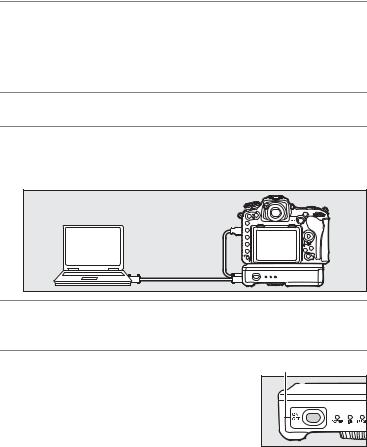
Stap 1: De apparatuur aansluiten
Start de computer en log in alvorens verder te gaan met de volgende stappen.
1Plaats een geheugenkaart.
Schakel de camera uit en plaats een geheugenkaart (schakel de camera niet uit en ontkoppel niet de ethernetkabel terwijl
gegevens naar de computer worden overgezet). Deze stap kan worden overgeslagen in de stand camerabediening (037).
2 Bevestig de WT-7 (0 5).
3Sluit een ethernetkabel aan.
Sluit de ethernetkabel aan zoals hieronder weergegeven. Oefen geen kracht uit of steek de stekkers niet onder een hoek in.
4Zet de camera aan.
Draai aan de hoofdschakelaar om de camera in te schakelen.
5Houd de hoofdschakelaar circa een seconde ingedrukt om de WT-7 in te schakelen.
Hoofdschakelaar |
<![endif]>Ethernetverbindingen
Overdracht, bediening en HTTP 11

<![endif]>Ethernetverbindingen
Stap 2: De hardware configureren voor ethernetverbindingen
Configureer de WT-7 voor gebruik met ethernetnetwerken.
1Selecteer Kies hardware.
Selecteer Netwerk in het setup-menu,
markeer vervolgens Kies hardware en druk op 2. Het menu biedt keuze uit Bedraad LAN en Draadloos LAN.
2Selecteer Bedraad LAN.
Markeer Bedraad LAN en druk op Jom de gemarkeerde optie te selecteren en terug te keren naar het netwerkmenu.
12 Overdracht, bediening en HTTP

Stap 3: De verbindingswizard
Volg de on-screen instructies om een netwerkprofiel te maken.
1Geef de netwerkprofielen weer.
Markeer Netwerkinstellingen in het netwerkmenu en druk op 2om de lijst met profielen en andere netwerkinstellingen weer te geven.
2Selecteer Profiel maken.
Markeer Profiel maken en druk op 2. Houd er rekening mee dat als de lijst reeds
negen profielen bevat, u een bestaand profiel moet wissen met de O(Q)-knop voordat u verder gaat (085).
3Start de verbindingswizard.
Markeer Verbindingswizard en druk op 2 om de verbindingswizard te starten.
4Kies een verbindingstype (08).
Markeer Beeldoverdracht,
Camerabediening of HTTP-server en druk op 2.
<![endif]>Ethernetverbindingen
Overdracht, bediening en HTTP 13
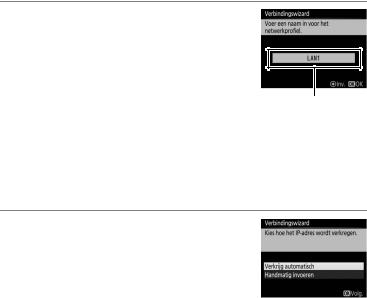
<![endif]>Ethernetverbindingen
5 Geef het nieuwe netwerkprofiel een naam.
Een standaard profielnaam wordt weergegeven; druk, om de naam te
bewerken of veranderen zoals wordt
beschreven in de camerahandleiding, op de
centrale knop van de multi-selector (als de Profielnaam camera een model met aanraakscherm
betreft, kunt u tekens invoeren door op de letters op het onscreen toetsenbord te tikken). De profielnaam verschijnt in de Netwerk > Netwerkinstellingen-lijst in het setup-menu van de camera. Druk op Jom verder te gaan naar de volgende stap wanneer het invoeren is voltooid.
6Verkrijg of selecteer een IP-adres.
Markeer een van de volgende opties en druk op J.
•Verkrijg automatisch: selecteer deze optie als het netwerk is geconfigureerd om de IPadressen automatisch te verstrekken.
•Handmatig invoeren: Voer een IP-adres en subnetmasker in wanneer dit wordt gevraagd door te drukken op 4 en 2 om segmenten te markeren en op 1 en 3 om te wijzigen. Druk op J om verder te gaan wanneer het invoeren is voltooid.
14 Overdracht, bediening en HTTP

7Kies uw volgende stap.
Het IP-adres wordt weergegeven; druk op J. Uw volgende stap is afhankelijk van het verbindingstype geselecteerd in Stap 4 op pagina 13:
Als u Beeldoverdracht of Camerabediening |
Als u HTTP-server kiest, ga verder naar |
kiest, ga verder naar pagina 16. |
Stap 8. |
<![endif]>Ethernetverbindingen
8Sluit de wizard af.
Markeer een van de volgende opties en druk op J.
•Verbinden en wizard afsluiten: Sla het nieuwe netwerkprofiel op en maak verbinding met de server.
•Wizard afsluiten: Sla het nieuwe netwerkprofiel op en sluit af.
Ga verder naar “HTTP-server” (040).
A Routers
Verbinding met computers in andere netwerken via een router wordt niet ondersteund.
Overdracht, bediening en HTTP 15
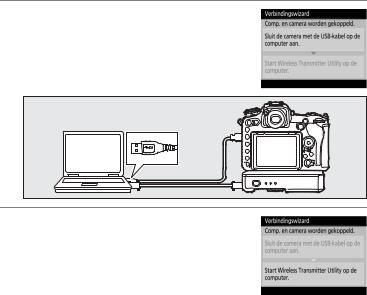
<![endif]>Ethernetverbindingen
Stap 4: Koppelen
Als u Beeldoverdracht of Camerabediening hebt geselecteerd in Stap 4 van de verbindingswizard (013), koppel de camera dan met de computer zoals hieronder beschreven. Door koppeling kan de computer verbinding maken met de camera.
1Sluit de camera via USB op de computer aan.
Koppel de USB-kabel los van de WT-7 en sluit deze aan op de computer.
2Start de Wireless Transmitter Utility.
Wanneer dit gevraagd wordt, start het kopiëren van de Wireless Transmitter Utility die op de computer is geïnstalleerd. Het koppelen begint automatisch.
16 Overdracht, bediening en HTTP
